轻松学会添加VPN连接!只需简单几步:1. 在系统设置中找到VPN选项;2. 点击“+”号创建新连接;3. 输入VPN服务器地址、用户名和密码;4. 保存并连接,即可享受加密的网络环境。轻松操作,保障网络安全!
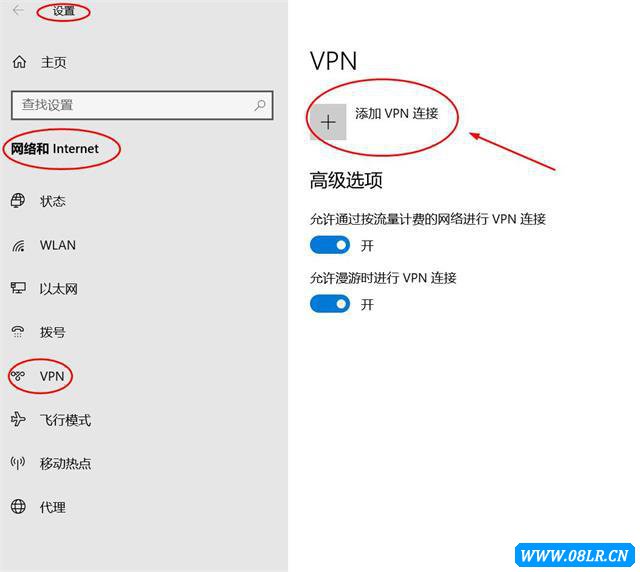
在网络技术飞速发展的今天,VPN(虚拟私人网络)已成为保障个人隐私和数据安全的关键工具,无论是在海外出差、旅行,还是在本土保护个人隐私,VPN都能发挥至关重要的作用,如何设置VPN连接呢?本文将为您详细介绍在Windows和Mac操作系统上配置VPN连接的具体步骤。
Windows系统下配置VPN连接
- 打开“控制面板”
- 点击桌面左下角的“开始”按钮,从弹出的菜单中选择“控制面板”。
- 选择“网络和共享中心”
- 在控制面板中,找到并点击“网络和共享中心”。
- 点击“设置新的连接或网络”
- 在“网络和共享中心”界面,点击左侧的“设置新的连接或网络”。
- 选择“连接到工作或学校的网络”
- 在弹出的窗口中,选择“连接到工作或学校的网络”,然后点击“下一步”。
- 选择“虚拟私人网络连接”
- 在接下来的界面中,选择“虚拟私人网络连接”,然后点击“下一步”。
- 输入VPN连接信息
- 在“连接到虚拟私人网络”界面,请填写以下信息:
- - VPN名称:您可以根据个人喜好设定一个名称,以便于识别。
- - 服务器地址:这是VPN服务提供商提供的地址,您可以在官方网站或联系客服获取。
- - 用户名和密码:这是登录VPN账户所需的用户名和密码。
- 选择连接类型
- 在接下来的界面中,选择“通过Internet连接到我的VPN提供商”,然后点击“下一步”。
- 完成设置
- 根据提示完成VPN连接的设置,点击“关闭”按钮。
Mac系统下配置VPN连接
- 打开“系统偏好设置”
- 点击桌面左上角的苹果菜单,选择“系统偏好设置”。
- 选择“网络”
- 在系统偏好设置中,找到并点击“网络”。
- 点击“+”号添加新的连接
- 在“网络”界面,点击左下角的“+”号,添加新的连接。
- 选择VPN类型
- 在弹出的窗口中,选择“VPN”类型,然后点击“创建”。
- 选择VPN类型
- 在接下来的界面中,选择VPN类型,如L2TP/IPsec、PPTP、IKEv2等,然后点击“创建”。
- 输入VPN连接信息
- 在“配置”界面,请填写以下信息:
- - 服务名称:您可以根据个人喜好设定一个名称,以便于识别。
- - 服务器地址:这是VPN服务提供商提供的地址,您可以在官方网站或联系客服获取。
- - 用户名和密码:这是登录VPN账户所需的用户名和密码。
- 选择加密类型和验证方法
- 根据需要选择加密类型和验证方法,然后点击“高级”按钮。
- 完成设置
- 根据提示完成VPN连接的设置,点击“关闭”按钮。
按照上述步骤操作,您已成功添加VPN连接,在使用VPN时,只需在“网络”界面选择相应的VPN连接,点击“连接”即可,需要注意的是,在使用VPN时,请确保连接到可靠的服务提供商,以保障您的个人隐私和数据安全。
配置VPN连接的过程相对简便,只需遵循以上步骤即可,借助VPN,您将能在全球范围内享受高速、安全的网络连接,希望本文能对您有所帮助!



